ROUTER WI-FI TP-Link Archer C64-Review, Connection and Stalive

- 3909
- 589
- Pan Ludwik Żak
ROUTER WI-FI TP-Link Archer C64-Review, Connection and Stalive
W tym artykule przedstawię Ci nowy router TP-Link Archer C64. Oprócz recenzji, cech technicznych, zdjęć i innych informacji o tym modelu, zademonstruję również proces łączenia i ustawienia. Informacje te będą przydatne dla wszystkich właścicieli tego routera. I oczywiście z przyjemnością odpowiem na wszystkie pytania w komentarzach.
TP-Link Archer C64 nie zaskoczy Cię obsługą Wi-Fi 6, wielordzeniowym procesorem lub innymi nowymi i zaawansowanymi technologiami. I to jest dobre, ponieważ brak tego wszystkiego umożliwił wydanie całkiem szybkiego, produktywnego i nowoczesnego routera o wartości około 35 USD. A możliwości tego modelu będą więcej niż wystarczające dla większości nabywców. Archer C64 to router dwuosobowy z obsługą standardu 802.11ac fala 2. W sieci Wi-Fi zapewnia połączenie z prędkością do 867 Mb / s w zakresie 5 GHz i do 300 Mb / s w zakresie 2.4 GHz. Istnieje wsparcie dla Mu-Mimo. Ta technologia pozwala routerowi komunikować się (przesyłanie danych) z kilkoma urządzeniami jednocześnie. 4 Zewnętrzne anteny Wi-Fi są odpowiedzialne za stabilną i szeroką powłokę bezprzewodową. Istnieje również obsługa technologii tworzenia wiązki, która kieruje wiązką sygnału w kierunku podłączonego urządzenia. Witryna producenta wskazuje, że ten router jest odpowiedni dla mieszkań z trzech sali. Odnosi się to do promienia działania sieci bezprzewodowej.
Archer C64 to router dwuosobowy z obsługą standardu 802.11ac fala 2. W sieci Wi-Fi zapewnia połączenie z prędkością do 867 Mb / s w zakresie 5 GHz i do 300 Mb / s w zakresie 2.4 GHz. Istnieje wsparcie dla Mu-Mimo. Ta technologia pozwala routerowi komunikować się (przesyłanie danych) z kilkoma urządzeniami jednocześnie. 4 Zewnętrzne anteny Wi-Fi są odpowiedzialne za stabilną i szeroką powłokę bezprzewodową. Istnieje również obsługa technologii tworzenia wiązki, która kieruje wiązką sygnału w kierunku podłączonego urządzenia. Witryna producenta wskazuje, że ten router jest odpowiedni dla mieszkań z trzech sali. Odnosi się to do promienia działania sieci bezprzewodowej.
Na sprzęcie Archer C64 Wszystko jest bardzo dobre. Wystarczająco potężny procesor o częstotliwości zegara 1.2 GHz. Porty WAN/LAN - Gigabit. Utrzymaj prędkość transferu danych do 1000 Mbps. Oznacza to, że ten router jest odpowiedni, nawet jeśli internet jest podłączony z prędkością powyżej 100 Mbps.
Poniżej wymienię główne funkcje i funkcjonalność TP-Link Archer C64:
- Obsługuj Smart Connect. Ta technologia pozwala automatycznie rozpowszechniać klientów między zakresami dystrybucji zasięgu. Ustawia również ten sam czas antenowy dla wszystkich urządzeń.
- TP -łącza obsługa aplikacji do konfiguracji i zarządzania z telefonu komórkowego.
- Obsługa protokołu WPA3 zapewnia wysoki poziom bezpieczeństwa sieci bezprzewodowej i ochrony przed buborami -.
- Obsługa identyfikatora TP-Link dla zdalnego sterowania. Przeczytaj więcej w tym artykule.
- Dwa tryby pracy: router i punkt dostępu. Tryb wzmacniacza Wi-Fi sygnału (repiter) z jakiegoś powodu nie jest.
- Sieć Wi-Fi gościa.
- Harmonogram pracy sieci WI-FI.
- Wsparcie IPTV.
- Możliwość aktualizacji oprogramowania układu routera przez Internet (online).
- Funkcja wyświetlania wskaźników (całkowicie lub według harmonogramu).
Z innymi cechami Archera C64, a także emulatora interfejsu internetowego, można go znaleźć na TP-Link: https: // www.TP-Link.COM/RU/Home Networking/Wi-Fi-Router/Archer-C64/#Omówienie.
Recenzja wyglądu
Według tradycji zacznijmy od konfiguracji. Tutaj jest tak nudna jak wszystkie routerów: sam router, adapter zasilający, kabel sieciowy i mała instrukcja.

Sam mały router. Wykonane całkowicie z czarnego matowego plastiku. Połowa panelu przedniego ma falistą konstrukcję, a TP-Link znajduje się na drugim.

Na przedniej twarzy znajduje się 5 wskaźników:
- Wskaźnik mocy.
- Wskaźnik sieci Wi-Fi w zakresie 5 GHz.
- Wskaźnik sieci Wi-Fi w zakresie 2.4 GHz.
- Wskaźnik portu LAN.
- Wskaźnik połączenia internetowego (port WAN).

4 anteny Wi-Fi są ustalane po bokach. Nie można je zdejmować, ale można je obrócić i złożyć. To może się przydać, jeśli chcesz wziąć router na ścianie.

Złącze zasilania, 1 port WAN, 4 porty LAN i przycisk WPS/Reset zajmują prawie cały tylny panel.

Below you can find a sticker with the necessary factory information (the name of the Wi-Fi network, password, MAC address, address for entering the settings, etc. D.). Znajdują się tam również dwa otwory, przy użyciu którego można naprawić router na ścianie.

Śliczny, kompaktowy router, który jest łatwo odpowiedni dla każdego wnętrza. Poradzi sobie z tuzinem urządzeń i bez problemów zapewni stabilne połączenie internetowe. Z przyjemnością zobaczę twoje recenzje na temat TP-Link Archer C64 w komentarzach.
Połączenie
Przyniósł do domu, rozpakowany, możesz się połączyć. Tutaj wszystko jest tak proste, jak to możliwe. Podłącz adapter zasilania do routera i dołącz go do gniazdka. Następnie musisz podłączyć Internet. Kabel od dostawcy lub z modemu (jeśli go zainstalował), musisz podłączyć się do portu WAN routera. On jest niebieski.

Wskaźnik internetowy może natychmiast spalić kolorem pomarańczowym. A połączenie internetowe na podłączonych urządzeniach (komputery, telefony) może nie być. W porządku. Tylko internet w router nie jest jeszcze skonfigurowany.
Następnym krokiem jest podłączenie urządzenia, z którego skonfigurujemy. Możesz połączyć się przez Wi-Fi (nazwa fabryczna sieci Wi-Fi, a hasło są wskazane z dołu routera, możesz również skanować kod QR) lub za pomocą kabla.

Jeśli planujesz skonfigurować TP-Link Archer C64 ze smartfona, najlepiej jest to zrobić za pośrednictwem aplikacji TP-Link Tether. Najpierw zainstaluj aplikację w telefonie, a następnie podłącz telefon do Wi-Fi Archer C64 (może nie być dostępny do Internetu) i wykonaj ustawienie w aplikacji. Pokażę proces ustawień za pośrednictwem przeglądarki (interfejs internetowy) z komputera.
Ustawienia wirnika TP-Link Archer C64
Po pierwsze, musisz otworzyć ustawienia routera. Przejdź do interfejsu internetowego. Teraz pokażę, jak to zrobić. Ale jeśli nie odniesiesz sukcesu, zobacz osobną instrukcję: jak przejść do ustawień routera TP-Link.
Uruchamiając dowolną przeglądarkę podłączoną do urządzenia Archer C64, zbierz adres TPLINKWIFI.Netto lub 192.168.0.1 i przejdź. Taka strona powinna pojawić się:
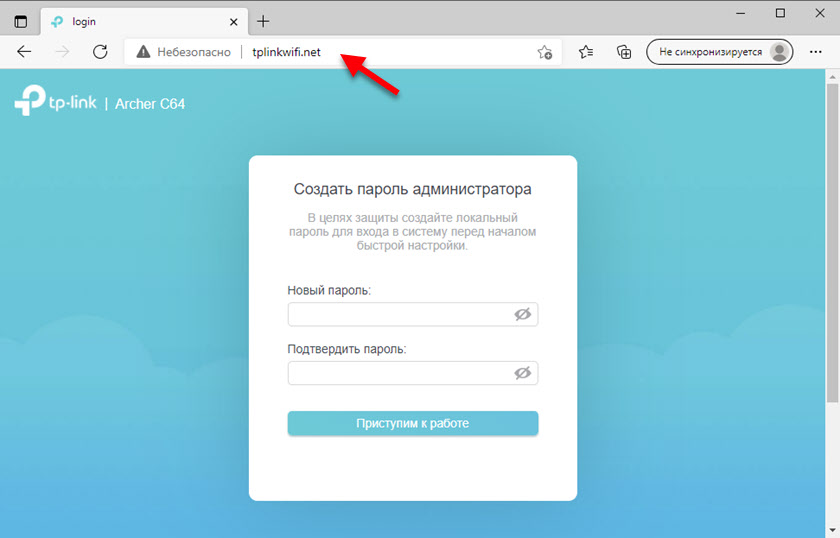
Router prosi nas o utworzenie hasła administratora (w celu ochrony ustawień). Wymyśl hasło, wskazuj je w dwóch polach i kliknij przycisk „Uruchom pracę”.
Jeśli istnieje żądanie wprowadzania hasła lub ustawienia nie otwierają się, dokonaj resetowania konfiguracji. Aby to zrobić, musisz wycisnąć przycisk WPS/Reset przez 10 sekund.Uruchomiono Master Szybkie ustawienia, z którymi jest bardzo wygodne, aby skonfigurować router.
Szybkie ustawienia Master
- Zainstaluj naszą strefę czasową.
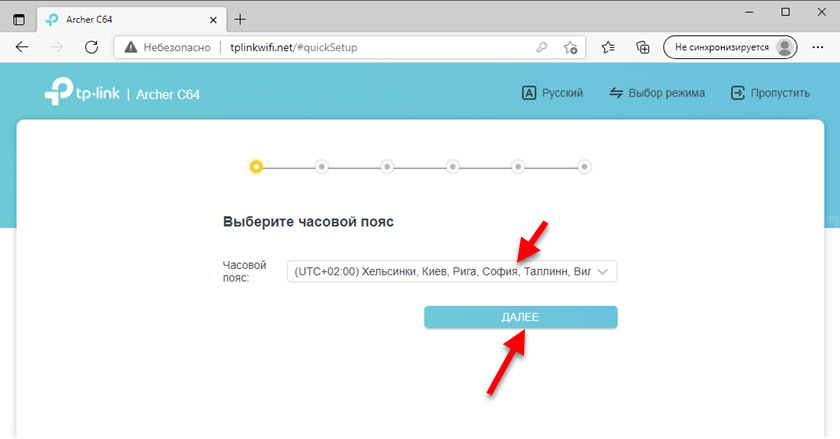
- Wybór naszego dostawcy Internetu z listy. Po pierwsze, kraj, miasto, dostawca i rodzaj połączenia internetowego.
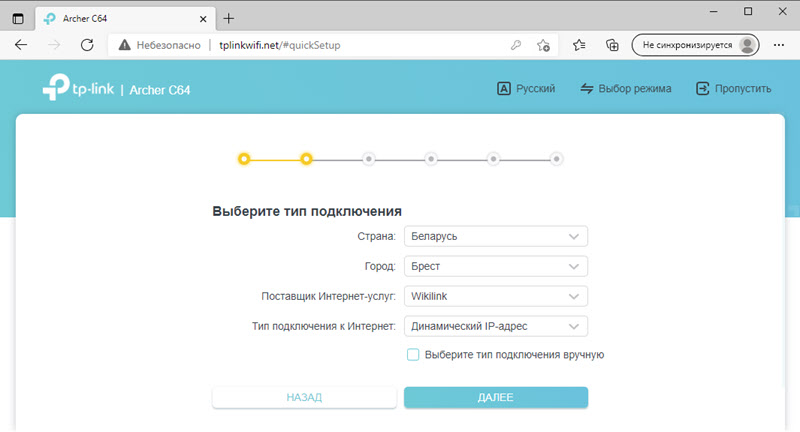 Jeśli dostawcy nie ma na liście, ustaw kontrolę „Wybierz typ połączenia ręcznie”.
Jeśli dostawcy nie ma na liście, ustaw kontrolę „Wybierz typ połączenia ręcznie”. - Wybierz typ połączenia, którego używa dostawca i kliknij „Dalej”. Jeśli nie wiesz, który z nich wybrać - zobacz umowę z połączeniem internetowym lub zadzwoń do obsługi dostawcy.
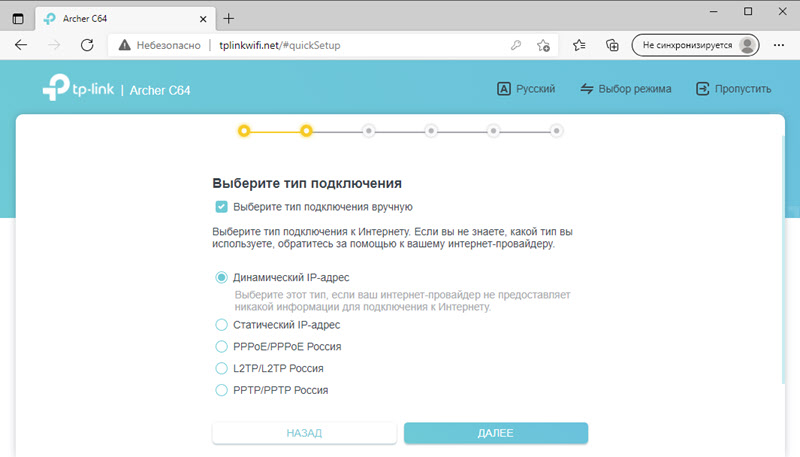
- Jeśli masz dynamiczny adres IP - po prostu wybierz go i kliknij „Dalej”, dodatkowe ustawienie nie jest potrzebne. Jeśli statyczny adres IP, na następnym kroku, musisz przepisać adres. Jeśli PPPoE - musisz określić nazwę użytkownika i hasło. Dane te są również wydawane przez dostawcę. Jeśli masz L2TP lub PPTP, to oprócz nazwy użytkownika (login) i hasła nadal musisz znaleźć i zarejestrować adres serwera. Tak wyglądają ustawienia PPTP, na przykład:
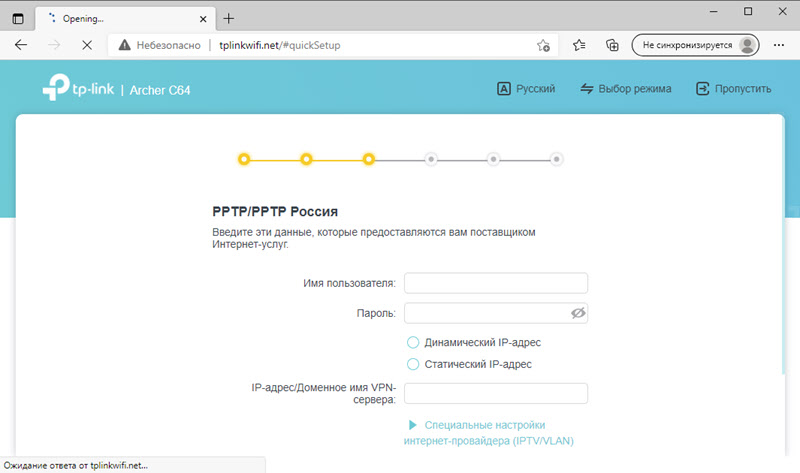 W przypadku dynamicznego adresu IP router zaoferuje klonom lub ręcznie przepisać adres MAC WAN. Należy to zrobić tylko wtedy, gdy twój dostawca jest wiążący na adresie MAC.
W przypadku dynamicznego adresu IP router zaoferuje klonom lub ręcznie przepisać adres MAC WAN. Należy to zrobić tylko wtedy, gdy twój dostawca jest wiążący na adresie MAC.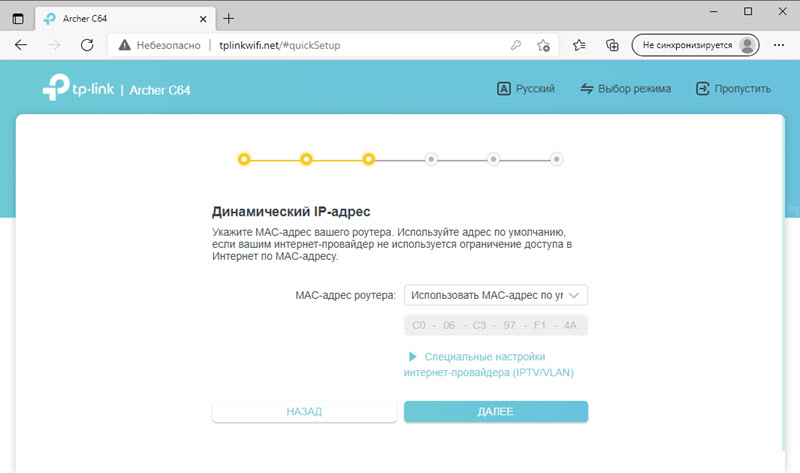
- Ustawienie sieci Wi-Fi. Tutaj zmieniamy nazwę sieci, jest to SSID (jest to opcjonalne) i zmieniam hasło (zdecydowanie to polecam). W razie potrzeby możesz wyłączyć sieć Wi-Fi w jednym z zakresu. Na przykład, jeśli nie potrzebujesz sieci w zakresie 2.4 GHz.
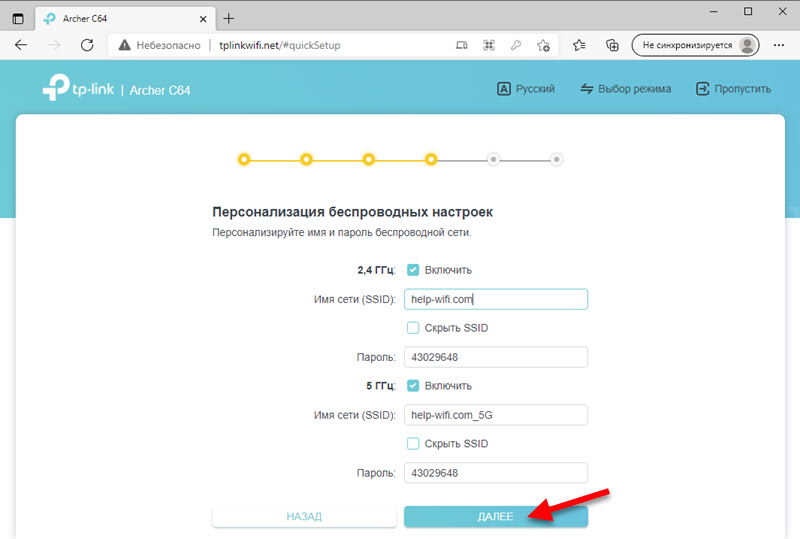
- Router uratuje ustawienia Wi-Fi i poprosi nas o ponowne połączenie sieci bezprzewodowej. Już z nową nazwą (jeśli ją zmieniłeś) i hasło. Łączymy się (jeśli pierwotnie byłeś podłączony przez Wi-Fi) i kliknij przycisk „Dalej”.
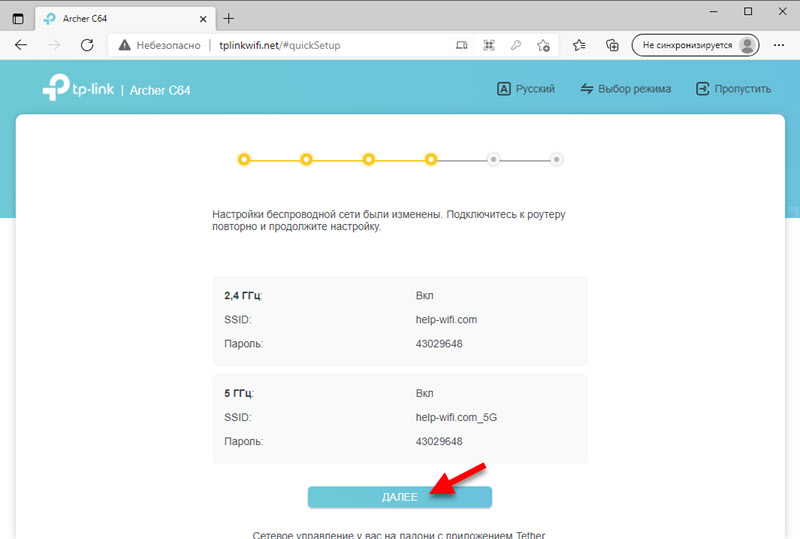
- Po sprawdzeniu połączenia internetowego pojawi się okno z propozycją wprowadzenia lub zarejestrowania się w usłudze chmury TP-Link. Jeśli masz konto, możesz wprowadzić je w ustawieniach routera i w aplikacji TP -Plink Tether, a następnie zdalnie kontrolować router (przez Internet). To ustawienie można pominąć, a następnie skonfigurować wszystko w panelach sterowania.
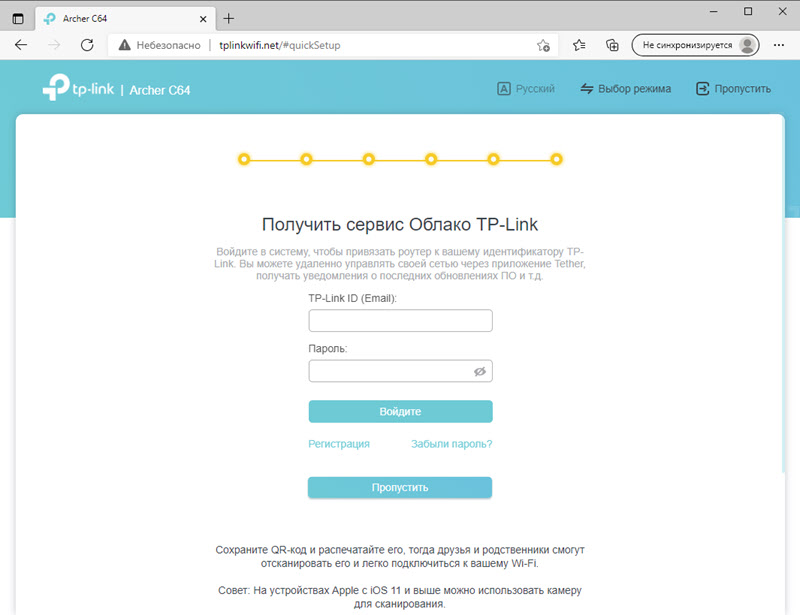
- Otwiera się sieć routera TP-Link Archer C64, z której można skonfigurować dodatkowe funkcje, zobaczyć listę podłączonych urządzeń, zmienić ustawienia systemu itp. D.
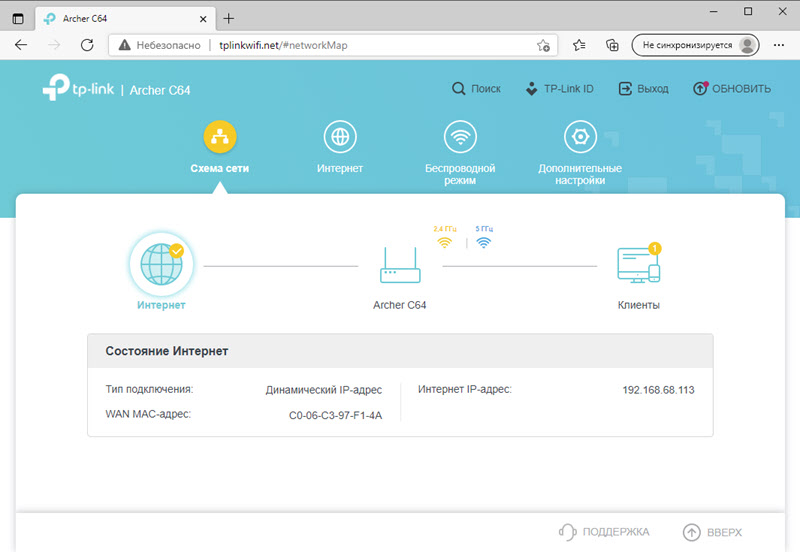
To jest ustawienie TP-Link Archer C64. Najważniejsze jest to, że Internet za pośrednictwem routera działa. Mam nadzieję, że ci się udało. Jeśli masz do czynienia z pewnymi problemami lub błędami w procesie ustawień, powiedz o tym w komentarzach, a ja z kolei spróbuję ci coś powiedzieć i pomóc w rozwiązaniu problemu.
- « Urządzenie zdalne lub zasób nie akceptuje połączenia z systemem Windows 10 i Windows 7. Jak naprawić?
- Podczas ładowania (pobieranie pliku) ping wzrasta »

